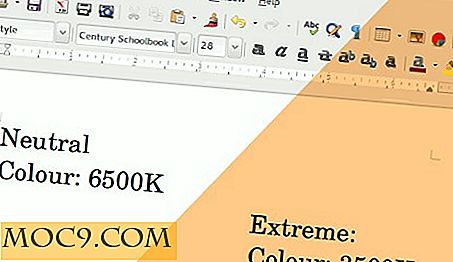Сравняване на идеи с аудио на iPhone с Live Sketchpad
Има много приложения за iPhone, които ви помагат да сравните бележките си с колеги или приятели, но Live Sketchpad е уникален с това, че ви позволява да добавяте гласови бележки към изображения или скици, а също така ви позволява да поставяте повиквания на онези, с които се занимавате. Ако търсите приложение, което да ви помогне да сравнявате бележки, това не е едно, но ако искате да чуете какво мисли вашият колега или приятел и да сравните идеи.
Забележка: Трябва да се отбележи, че това приложение е обявено за работа с iPad. Налице е, но е от рода на iPhone 5, iPhone 6 и iPhone 6 Plus и работи само в портретен режим. Много пъти iPad се използва в случай или с клавиатура, която го поддържа в режим на пейзаж. Поради това приложението бе прегледано само на iPhone.
Въведение
Live Sketchpad може да бъде изтеглен безплатно от App Store.

Отваряйки приложението, той ви моли да влезете в профила си. Направете това, като изберете държавата, в която живеете, заедно с мобилния си номер. След като предоставите номера си, той ще ви изпрати код за потвърждение чрез текст в телефона ви. След като влезете, оставате в профила си и няма опция за излизане. Тъй като исках да се върна и да проверя някои от моите подробности за преглед, трябваше да изтрия приложението и да го инсталирам отново, за да се върна на екрана за вход.
Освен това, както беше отбелязано по-рано, направих приложението на iPad и го намерих не толкова полезно, тъй като работи само в портретен режим. Въпреки че подписах IPAD и моя iPhone със същия телефонен номер, двамата не се свързаха. Документите, създадени на моя iPhone, не се появиха на моя iPad.
Създаване на документ
Live Sketchpad ви позволява да създадете свой собствен чертеж или да импортирате снимка и скица за това. Ако изберете да нарисувате свой собствен имидж, те имат функция за решетка, която да ви помогне. Той осигурява клетъчни и линейни решетки.

Намирам за малко трудно да скицирам на малкия екран на моя iPhone 5, решетка или без мрежа, затова реших да импортирам снимка. Те са изградени навсякъде в района, усложнявайки транспорта. След като първо изберете "Започване на нова книга", аз импортирах карта, показваща работното място на дома и моята дъщеря, за да й покажа алтернативен начин да отида на работа. Натиснах "Файл", за да го импортирам, което също ми даде възможност да направя снимка или да импортирам PDF, DOC или XLS.

След това започнах да рисувам пътя към работата на дъщеря ми. Избрах цвета на писалката в опцията "Цвят" и се залепи с основната дебелина на линията, но би могла да я разшири с опцията "Pixel". Има и опция "Eraser" за изтриване на грешки, направени при чертане. Едно досадно нещо беше, че когато щях да увелича изображението, за да нарисувам пътеката, а след това зададох цвета си на червено, това автоматично щеше да ме махне. Трябваше да избера цвета, след което го увеличих, и тогава беше трудно да преместите изображението наоколо и не случайно да рисувате.
Добавяне на гласови бележки

Това е страхотна възможност. Докато можах да начертая всичко, което исках на екрана, не можах да кажа на дъщеря ми какво исках да й кажа, освен чрез глас. Така че аз създадох гласова бележка, за да обясня, че това е различен начин за нея да започне работа. Използвах опцията "Глас" и записах бележката й. След като го запишете, можете да го плъзнете около екрана, за да го поставите там, където го искате.
Изпращане на документи
За да изпратите този документ, трябва само да кликнете върху иконата на плика в долната част на екрана. Можете да изберете от списъка си с приятели или колеги, които сте добавили към приложението. За да добавите приятели, използвайте стрелката за обратно в горния ляв ъгъл на екрана, след което кликнете върху иконата "Потребители" горе вдясно на следващия екран. Това ви води до страница със списък на хората, с които вече сте се свързали, и бутон "Покани" в горната част. Ако потребителят в момента не използва приложението, можете да му изпратите покана и ако вече сте, можете да го търсите по телефонен номер с иконата "Добавяне" горе вдясно.
Обаждане на други потребители

Щом вие и другият потребител гледате едно и също изображение или рисунка, можете да се обадите един на друг и да говорите на живо. Ако натиснете иконата "телефон" в долния десен ъгъл на екрана на документа, той ще се обади на другия потребител и ще можете да разговаряте през приложението.
заключение
Има много приложения за това приложение. Отново, ако просто търсите приложение за рисуване, което да споделяте с колеги или приятели, това не е това, което е за вас. Но ако търсите приложение, което да ви помогне да работите по нещо визуално и устно заедно с колега или приятел, това би било от голяма полза.
Как споделяте визуални идеи с приятелите си? Уведомете ни в секцията "Коментари" по-долу.